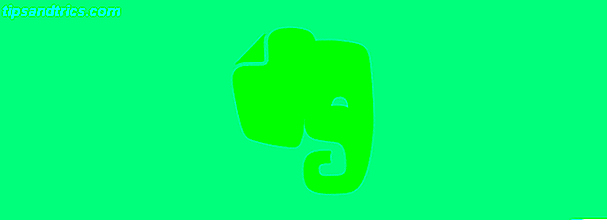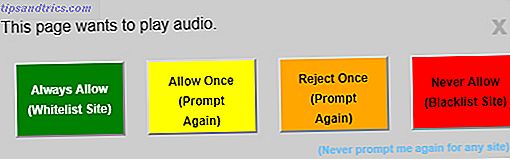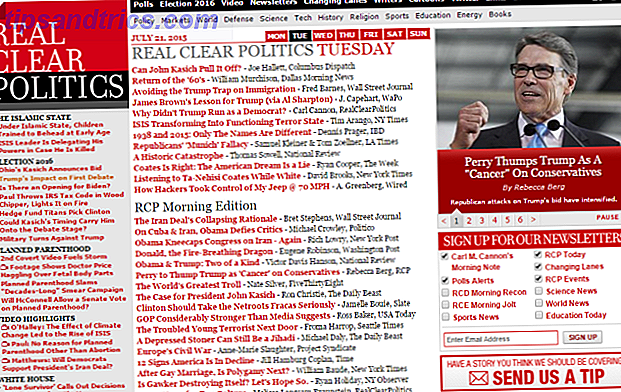Nel caso non lo sapessi, puoi collegare i dongle di Chromecast Audio a qualsiasi vecchio sistema hi-fi "stupido" intorno alla tua casa e trasformarli immediatamente in altoparlanti intelligenti. E, fortunatamente, Chromecast Audios è facile da configurare Come configurare e utilizzare il tuo Google Chromecast Audio Come configurare e utilizzare il tuo Google Chromecast Audio Se hai appena un dispositivo Chromecast Audio, questo è tutto ciò che devi sapere per farlo funzionare e in esecuzione. Leggi di più e non mettere a dura prova il tuo portafoglio.
Una volta che sei attivo e funzionante, sarai in grado di riprodurre e ascoltare audio dal tuo dispositivo mobile direttamente attraverso i tuoi altoparlanti. È anche possibile eseguire lo streaming di musica salvata localmente dal computer desktop.
Ma una delle migliori caratteristiche che potresti trascurare è la possibilità di raggruppare gli altoparlanti in zone. Ad esempio, se si dispone di altoparlanti nella sala e nella cucina, è possibile creare un gruppo in modo da non interrompere l'esperienza di ascolto quando si passa da una stanza all'altra.

Come creare gruppi di altoparlanti su Chromecast Audio
Creare gruppi di altoparlanti su Chromecast Audio è facile. Segui semplicemente le istruzioni passo-passo di seguito.
- Apri l'app Google Home.
- Nell'angolo in alto a destra dello schermo, tocca Dispositivi .
- Trova l'altoparlante che desideri aggiungere a un gruppo e tocca i tre punti verticali nell'angolo in alto a destra della scheda su schermo del dispositivo.
- Seleziona Crea gruppo .
- Dai un nome al nuovo gruppo.
- Scorri verso il basso e seleziona le caselle accanto agli altri altoparlanti che desideri aggiungere al gruppo.
- Toccare Salva per completare il processo.
Detto questo, quando crei gruppi, ci sono due cose da tenere a mente: in primo luogo, tutti gli oratori del tuo gruppo devono trovarsi sulla stessa rete Wi-Fi, e in secondo luogo, un oratore non può appartenere a più di un gruppo un tempo.